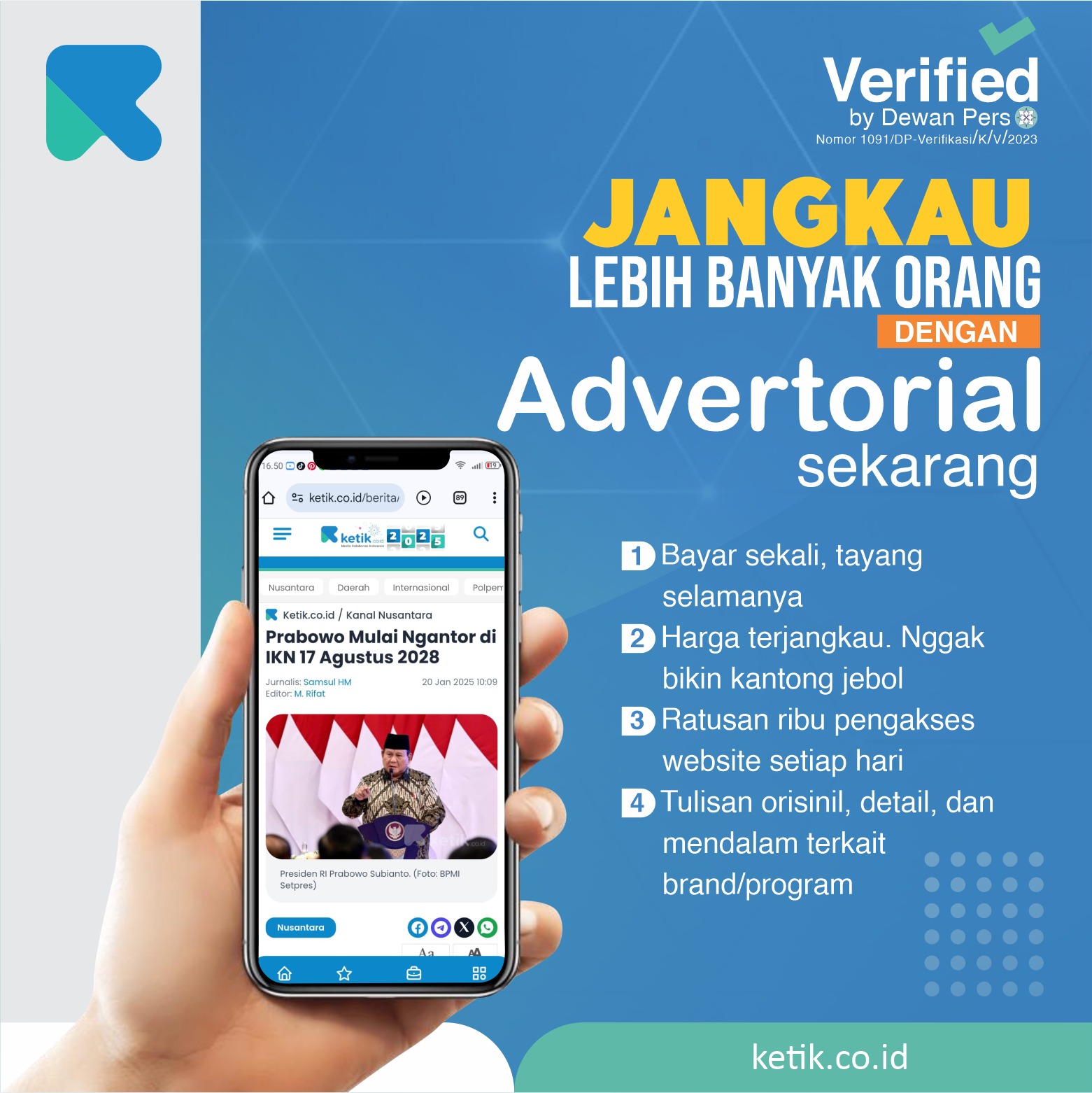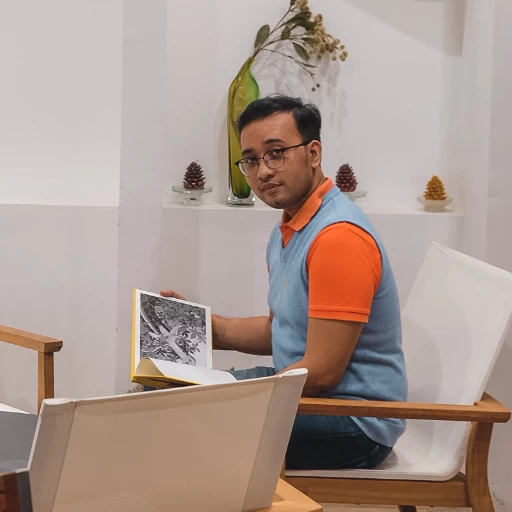KETIK, JAKARTA – WhatsApp merupakan aplikasi chatting yang sangat populer di dunia. Aplikasi ini dapat digunakan untuk mengirim pesan, melakukan panggilan suara, hingga berbagi momen keseharian.
Namun, bagi anda yang sering sering beraktivitas di depan layar komputer tentu sangat merepotkan untuk mengakses perangkat PC sekaligus menggunakan ponsel untuk mengirim pesan WhatsApp.
Oleh sebab itu WhatsApp meluncurkan WhatsApp Web yang merupakan sebuah layanan yang memungkinkan pengguna untuk menjalankan WhatsApp di browser internet komputer, baik laptop maupun desktop.
Akan tetapi terkadang kita merasa was-was saat menggunakan WhatsApp Web karena takut orang lain melihat isi pesanmu.
Berbeda dengan ponsel yang dapat dikunci layar, mengunci layar komputer atau laptop merupakan hal yang sedikit merepotkan karena ketika dibuka lagi komputer harus me-loading ulang isi pesan WhatsApp Web ketika ditinggal cukup lama.
Dengan menggunakan beberapa trik khusus kamu dapat melindungi pesan, nama kontak, file dokumen dan hal lainnya di akun WhatsApp Web-mu.
Fitur ini dapat digunakan secara gratis dan tidak hanya untuk melindungi isi pesanmu, tetapi juga untuk melakukan beberapa kustomisasi tampilan WhatsApp sesuai keinginanmu.
Meta sendiri selaku pemilik aplikasi pesan WhatsApp memang belum menyediakan fitur lock pada WhatsApp Web. Namun kita dapat menggunakan aplikasi pihak ketiga untuk membantu melindungi WhatsApp mu dari Stalker.
Salah satunya dengan WhatsApp Web Plus yang merupakan ekstensi dari Chrome. Tertarik mengggunakannya? Begini langkah-langkahnya.
1. Instal Ekstensi WA Web Plus
Pertama, kamu perlu memasang ekstensi terlebih dahulu karena WhatsApp sendiri tidak menyediakannya. Caranya, buka toko Google Extension di https://chrome.google.com/webstore/category/extensions?hl=id.
Selanjutnya, cari ekstensi WA Web Plus, lalu klik 'Tambahkan ke Chrome'. Tunggu beberapa saat hingga pemasangan berhasil. Kamu akan menemukan ikon '+' di bagian ekstensi jika proses sudah selesai.
2. Open WhatsApp Web
Setelah pemasangan ekstensi selesai kamu dapat langsung membuka WhatsApp Web di komputer atau laptopmu. Kemudian login seperti biasa lalu tunggu sampai WhatsApp Web mu loading memuat semua isi pesan.
3. Nyalakan Ekstensi WA Plus
Setelah WhatsApp Web terbuka, klik ikon ekstensi di pojok kanan atas yang dilambangkan dengan gambar puzzle. Ketuk pada 'WA Web Plus for WhatsApp'.
Nantinya, akan muncul halaman pengaturan ekstensi di WhatsApp Web yang sudah kamu buka sebelumnya.
4. Sesuaikan Settingan
Langkah terakhir, sesuaikan setting dengan kebutuhanmu. Centang pada opsi yang ingin kamu nyalakan. Misalnya, 'Blur recent messages' untuk melindungi semua isi pesan yang baru saja masuk.
Selain melindungi pesan, ada juga pengaturan untuk kustomisasi tampilan WhatsApp. Contohnya fitur 'Enable chat folder' yang dapat mengelompokkan obrolan berdasar jenisnya, seperti grup, personal, chat belum dibaca, dan lain sebagainya. Ketuk ruang obrolan untuk menutup ekstensi, ya.
Dengan cara ini kamu dapat melindungi isi pesan WhatsApp Web mu tanpa harus bolak-balik menutup tab atau mengunci komputermu.(*)